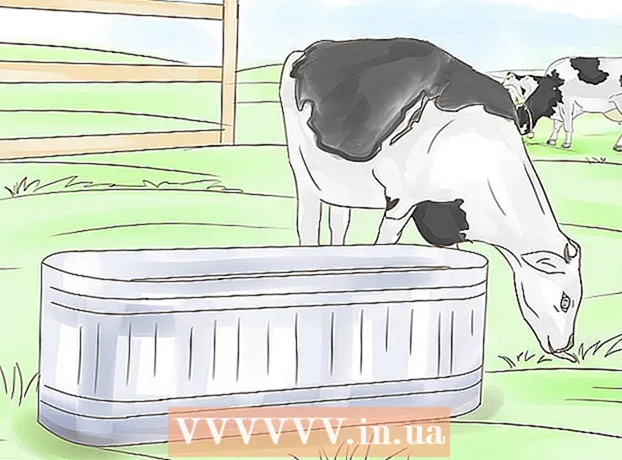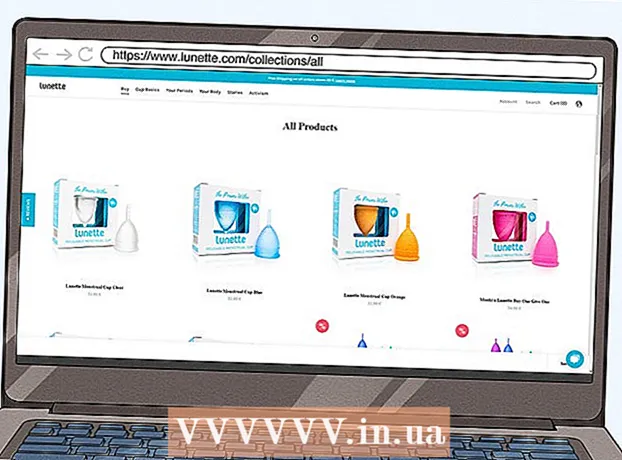Författare:
Randy Alexander
Skapelsedatum:
24 April 2021
Uppdatera Datum:
1 Juli 2024

Innehåll
Under åren introducerade Netflix äntligen funktionen för att radera filmer och program från sin "nyligen visade" lista på sitt Netflix-konto. Grattis till de som tittar på Netflix, nu kan ingen upptäcka din hemlighet längre! Och ändå kan du använda funktionen "Profiler" så att personer som använder samma konto inte kan se listan "nyligen visade". Tyvärr har den bärbara versionen inte den senaste funktionen för borttagning av program och film. Du måste vara inloggad på Netflix i din webbläsare för att redigera nyligen visat innehåll.
Steg
Metod 1 av 2: Ta bort nyligen visade filmer och program
Logga in på Netflix-webbplatsen, inte appen. Logga in på https://www.netflix.com på din dator eller surfplatta med en webbläsare. Enligt Netflix kundservicesida kan mobilappen inte komma åt detta alternativ, men mobilwebbläsaren kan.
- Logga in på din dator om din mobila enhet inte har en webbläsare. Ändringar som görs på en enhet synkroniseras med den andra efter 24 timmar.

Välj en profil. Välj din profil i listan med namn som visas efter inloggning. Varje profil kommer att ha en separat aktivitetslista.- Om listan inte visas, leta upp längst upp till höger på skärmen och leta efter namnet och den fyrkantiga bilden (vanligtvis ett ansikte). Om detta inte är din profil, klicka på den här bilden och välj din profilikon.

Gå till sidan Visningsaktivitet. Besök https://www.netflix.com/WiViewingActivity för att se en lista över senaste shower. Du kommer åt den här sidan genom att klicka på den fyrkantiga profilikonen i det övre högra hörnet, välja Ditt konto i rullgardinsmenyn och sedan bläddra nedåt och välja Visningsaktivitet i rullgardinsmenyn. Min profil.- Om du använder Netflix på en annan enhet än din dator och listan Nyligen bevakad är tom, försök starta om enheten.

Klicka på det grå "X" till höger om filmtiteln. Det här är den "nyligen visade" knappen för borttagning av film. Det kan ta upp till 24 timmar innan filmer försvinner från listan på andra enheter, men det kan också gå snabbare.
Borttagen en TV-serie. Klicka på X bredvid varje avsnitt. Meddelandet visas inklusive Ta bort serielänk? (Ta bort serie); Klicka på den här knappen så försvinner hela serien från historien inom 24 timmar.
- Detta avsnitt vill hänvisa till "serien" i nordamerikansk stil, det vill säga varje avsnitt av TV-programmet som spänner över många år.
Metod 2 av 2: Hantera visningsinställningar med Profiles-funktionen
Besök profilsidan på en enhet som stöds. Du kan använda din dator, PS3, PS4 eller Netflix Windows 8.-appen. Logga in på Netflix och dra musen över den fyrkantiga miniatyren och namnet i det högra hörnet. Klicka på Hantera profiler så kommer du till inställningarna som beskrivs nedan.När du gör redigeringen synkroniseras ändringarna till hela enheten, även om du måste starta om enheten för att träda i kraft.
Använd profiler för att separera din tittarhistorik. Skapa en ny profil för varje medlem (upp till 5 profiler) genom att klicka på Lägg till profil och ange ett namn. Netflix kommer att be dig välja en profil varje gång du loggar in och låter inte andra användare se ditt betyg och din filmhistorik.
- Filerna är inte lösenordsskyddade så de kan enkelt bytas ut. Den här metoden är endast lämplig för när du vill behålla din nyligen visade användbara "Nyligen bevakade" lista inklusive saker du vill se. Detta är inte en garanterad metod för att dölja information från familj eller andra.
Skapa en tillfällig profil för att undvika att lägga till listan med senaste vyer. Innan du tittar på programmet som du vill hålla hemligt kan du skapa en ny profil genom att klicka på Lägg till profil eller det stora plustecknet bredvid det. Efter visning, gå tillbaka till profilhanteringssidan och klicka på Redigera bredvid det tillfälliga profilnamnet och välj sedan Ta bort profil. Klicka på Ta bort profil igen i meddelandet för att bekräfta.
- Observera att upp till 5 profiler kan vara aktiva samtidigt.
Ta bort all Netflix-historik genom att byta till en ny profil. Detta tar bort alla recensioner och innehåll från "Min lista" så se till att du inte behåller det. några innehåll innan implementering. Skapa en ny profil med knappen Lägg till profil och radera sedan den gamla profilen.
Skapa en profil för barn eller tonåringar. Klicka på Redigera bredvid barnets profil. Ordet Vuxna förvandlas till en rullgardinsmeny. Du kan välja Tonåringar, Äldre barn eller Små barn och klicka sedan på Klar för att spara dina ändringar. Den som använder den här profilen ser bara åldersanpassade filmer och program, som bestäms av landets åldersgränsningssystem och Netflix.
- Det finns inget sätt att lösenordsskydda profiler, så barnen kan fortfarande logga in på andras konton och se vuxeninnehåll.
- I Tyskland kan du skapa ett lösenord och uppmanas att ange det när du tittar på filmer och program (FSK-18).
Råd
- Om ovanstående metoder inte fungerar kan du bläddra i flera filmer för att skjuta de gamla från listan. Du kan behöva titta på upp till hundra filmer för att helt städa upp din "nyligen visade" lista, men bara 10-20 filmer kan göra historien om den hemliga klockan mindre uppenbar.
- Netflix experimenterar med ett "privat läge", med vilket filmen inte läggs till i listan "nyligen visade". Detta läge är dock endast tillgängligt för utvalda användare. Om du vill ha möjlighet att använda den här funktionen innan den går live, logga in på din dator, öppna ditt konto, klicka på Testa deltagande. Klicka på popup-knappen och vrid omkopplaren till "On" -läget.
Varning
- Om du tar bort profilen tas alla betyg och filmsamlingar bort från "Min lista".
- Profilen är inte lösenordsskyddad. Barn kan också enkelt byta till en annan profil och få tillgång till innehåll som inte är tillåtet i deras profil.